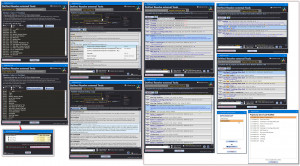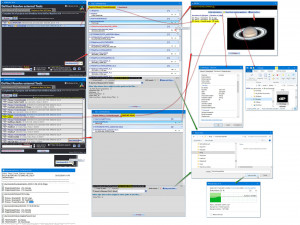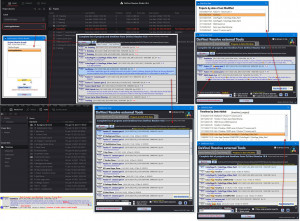DaVinci Resolve Tools 2024.3.20.1
Pro hodnocení programu se prosím nejprve přihlaste
- Staženo
- 1 130 ×
Pomůcka pro ty, kteří potřebují rychle získat z vyexportovaného souboru z programu DaVinci Resolve časové značky (Index, Markers) a umístit jako text ke svému videu na YouTube.
Z okna tohoto programu je zřejmý postup a pouze na doplnění: Po načtení vyexportovaného souboru (lze si jej prohlédnout v notepadu přes malé tlačítko vedle názvu souboru) se případně automaticky doplní chybějící nultý čas a celý text je možné v tomto okně ještě ručně doupravit..
Příklad:
00:00 - Chapter 01
00:05 - Chapter 02
00:13 - Chapter 03
00:19 - Chapter 04
...
Zaškrtnutím volby hh (také zobrazit hodiny) a num. (vložit pořadová čísla) a místo oddělovače dash (pomlčka) zvolen tab (tabulátor), např.:
00:00:00 01.
00:00:37 02. Tiger
00:03:00 03. S.O.S.
00:05:03 04. Money
...
Postup, jak z DaVinci Resolve vyexportovat značky do souboru: kapitola 33 (str. 608) referenční příručky 18.5
----------------------------------------------------------------------------------------------------
Copy Template/Node/Macro/Setting
Jestliže na stránce Fusion uložíte vybrané uzly přes pravé tlačítko > Settings > Save As nebo jako Macro do souboru .setting, může se po čase stát obtížným orientovat se v těchto souborech. Komentáře, připojené k těmto souborům, nepomáhají, neboť se zobrazí až při importu do editoru uzlů. Dalším problémem je pracné kopírování a vkládání obsahu těchto souborů: otevření souboru, označení celého obsahu, vložení do schránky a následné vložení do editoru uzlů přes Ctrl+V.
Tento nástroj řeší všechny tyto problémy:
- Open Folder - Zvolíte si adresář se soubory *.setting, který se načte do tabulky se seznamem souborů a vloženými komentáři.
- Přes pravé tlačítko myši (lépe Shift+klik) z kontextové nabídky můžete rychle překopírovat obsah souboru do schránky (Ctrl+C) a vložit ho do editoru uzlů.
- Pokud má vlastnost MacroOperator (označeno červeným M v řádku položky), tak lze zvolit změnu na GroupOperator...
- Po stisknutí Enter se soubor otevře v textovém editoru pro případnou editaci (např. komentáře). Následně je potřeba stisknout tlačítko Refresh [F6] pro aktualizaci údajů v tabulce.
- Přes tlačítko Paste [F5] můžete načíst soubory z cesty uložené v paměti počítače, eliminujíc tak zdlouhavé vyhledávání v dialogovém okně adresářů.
- S malým tlačítkem umístěným vpravo dole můžete vytvořit seznam souborů včetně komentářů, který se uloží do paměti počítače a může být pak snadno vkládán do vašeho seznamu.
- Zaškrtnutím Auto Load se automaticky (pokud byl program ukončen na této stránce) při startu programu načte poslední seznam souborů (automaticky se provede Refresh).
----------------------------------------------------------------------------------------------------
Complete list of projects and timelines from DaVinci Resolve 18.6 (Beta verze)
Kompletní seznam projektů a časových os z aplikace DaVinci Resolve
Tento nástroj vytváří přehlednou tabulku vašich projektů a časových os, což umožňuje rychlé vyhledávání podle názvů, poznámek k projektům nebo času. Jeho funkce spočívá v bezpečném procházení jednotlivými tabulkami databázových souborů DaVinci Resolve, přičemž čte pouze nezbytné informace (nikdy nezapisuje do těchto souborů, což eliminuje riziko jejich poškození nebo jakékoliv změně).
Obsluha tohoto modulu je velmi intuitivní, přičemž k pochopení poslouží přiložené schéma.
Součástí aplikace také je:
Force Exit Davinci Resolve - Násilné ukončení všech procesů programu DaVinci Resolve/Studio
Stává se, že jinak naprosto vynikající program na editaci videa - DaVinci Resolve - někdy "zamrzne" a nelze ukončit, anebo zůstane viset v paměti, a nemůže se tak snadno zapnout. Jediné řešení je: spustit Správce úloh (Task Manager), pracně nalézt v seznamu a ručně zde ukončit běh programu.
Tento nástroj to udělá za vás - vyhledá všechny procesy DaVinci Resolve a ukončí.
K detekci tohoto seznamu automaticky dochází každé 2 vteřiny (aktualizuje se tak údaj o počtu procesů DaV)
Varování: Po stisku tlačítka KILL DaVinci... dojde k okamžitému ukončení všech procesů DaV a případné změny v neuloženém projektu budou ztraceny!
Na YouTube nový video tutoriál: https://youtu.be/Gz1waJhps4o
-
Licence
-
Verze programu
2024.3.20.1
-
Poslední aktualizace od vývojáře
22. 3. 2024
-
Počet stažení za měsíc
47 ×
-
Velikost
826,07 kB
-
Web programu
-
Potřeba instalace:
Ne
-
Web autora
-
Operační systémy
- Windows 10,
- Windows 11
-
Podporované jazyky
- Angličtina ,
- Čeština
Aktualizace programu 22. 3. 2024 Antivirová kontrola 25. 4. 2025 2:52
Sdílet program
Podobné programy
TIP: Stahují se vám programy pomalu? Změřte si rychlost svého internetového připojení.
Nejstahovanější
| 1. | Avast Free Antivirus | Tip |
| 2. | VLC media player | 1 304 × |
| 3. | Adobe Acrobat Reader DC | 1 045 × |
| 4. | DAEMON Tools Lite | 803 × |
| 5. | Total Commander | 714 × |
| 6. | Pošta a kancelář | 672 × |
| 7. | youtube-dl | 578 × |
| 8. | CCleaner | 553 × |
| 9. | LibreOffice | 552 × |
| 10. | Supremo | 527 × |
| 11. | Google Chrome | 439 × |
| 12. | WinRAR | 429 × |
| 13. | Cjam | 419 × |
| 14. | Zanshin for Mac | 392 × |
| 15. | Vampirio Code | 391 × |
| 16. | Qoder | 368 × |
| 17. | Digital Clock | 326 × |
| 18. | DBeaver | 312 × |
| 19. | Sparkle | 306 × |
| 20. | Codexia | 305 × |
| 21. | Picasa | 305 × |
| 1. | Avast Free Antivirus | Tip |
| 2. | VLC media player | 5 607 × |
| 3. | Adobe Acrobat Reader DC | 3 540 × |
| 4. | Total Commander | 2 775 × |
| 5. | Pošta a kancelář | 2 683 × |
| 6. | DAEMON Tools Lite | 2 569 × |
| 7. | CCleaner | 2 537 × |
| 8. | Google Chrome | 2 063 × |
| 9. | WinRAR | 2 038 × |
| 10. | LibreOffice | 1 909 × |
| 11. | Supremo | 1 522 × |
| 12. | Picasa | 1 264 × |
| 13. | 4K Video Downloader | 1 173 × |
| 14. | aTube Catcher | 1 154 × |
| 15. | uTorrent Portable | 1 097 × |
| 16. | CrystalDiskInfo | 1 055 × |
| 17. | IrfanView | 1 024 × |
| 18. | 7-Zip | 937 × |
| 19. | Driver Booster | 900 × |
| 20. | Firefox | 878 × |
| 21. | Windows Movie Maker | 755 × |
| 1. | Avast Free Antivirus | Tip |
| 2. | VLC media player | 57 911 × |
| 3. | Adobe Acrobat Reader DC | 46 644 × |
| 4. | Total Commander | 31 760 × |
| 5. | Pošta a kancelář | 30 276 × |
| 6. | CCleaner | 26 226 × |
| 7. | WinRAR | 25 971 × |
| 8. | DAEMON Tools Lite | 24 091 × |
| 9. | Google Chrome | 23 317 × |
| 10. | LibreOffice | 21 199 × |
| 11. | youtube-dl | 20 024 × |
| 12. | uTorrent Portable | 15 856 × |
| 13. | 7-Zip | 15 028 × |
| 14. | aTube Catcher | 14 108 × |
| 15. | Picasa | 13 438 × |
| 16. | IrfanView | 12 896 × |
| 17. | Seznam Prohlížeč | 11 784 × |
| 18. | Windows Movie Maker | 11 766 × |
| 19. | 4K Video Downloader | 11 545 × |
| 20. | Driver Booster | 10 980 × |
| 21. | Firefox | 9 719 × |